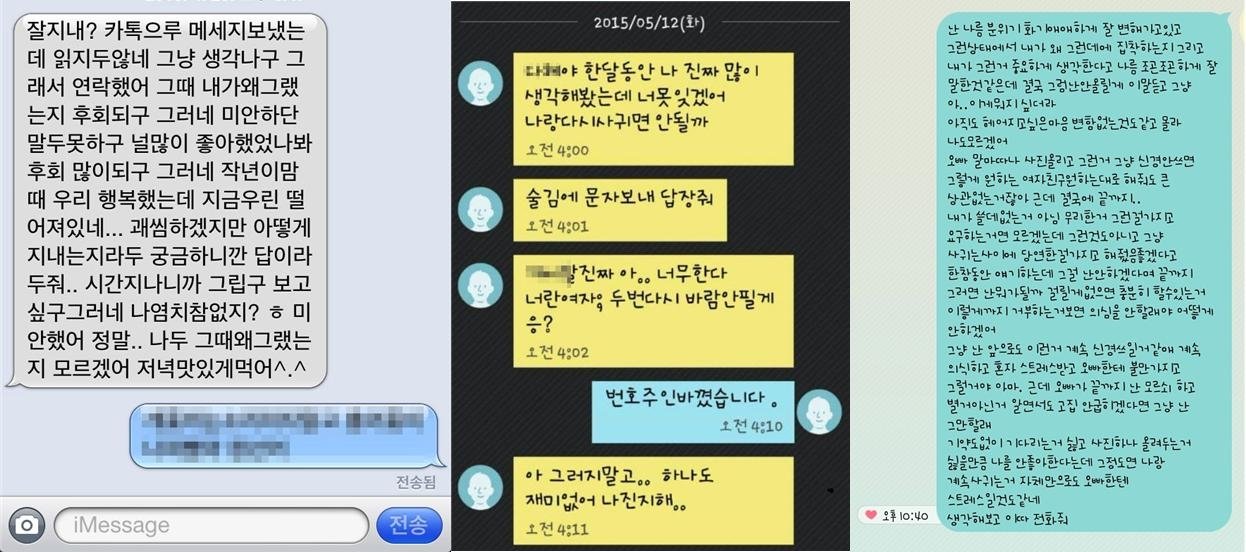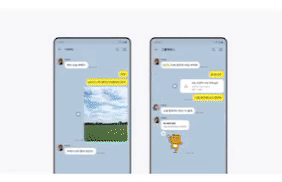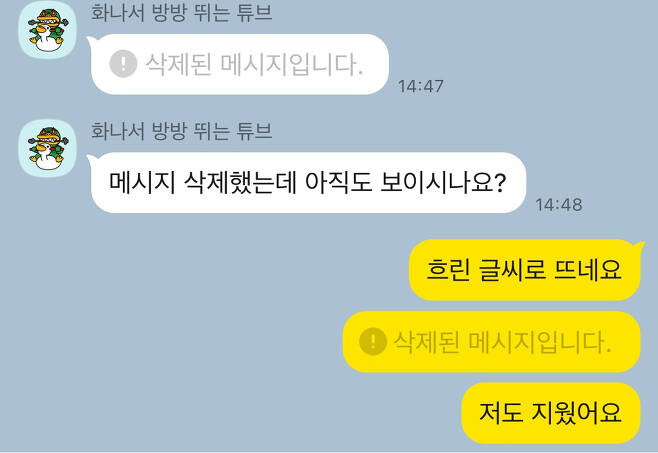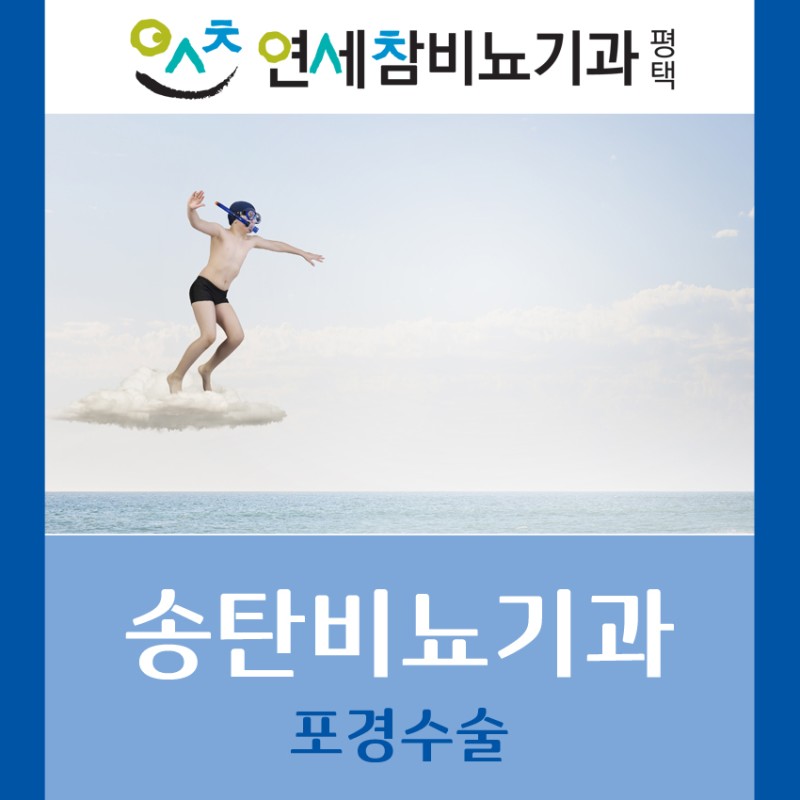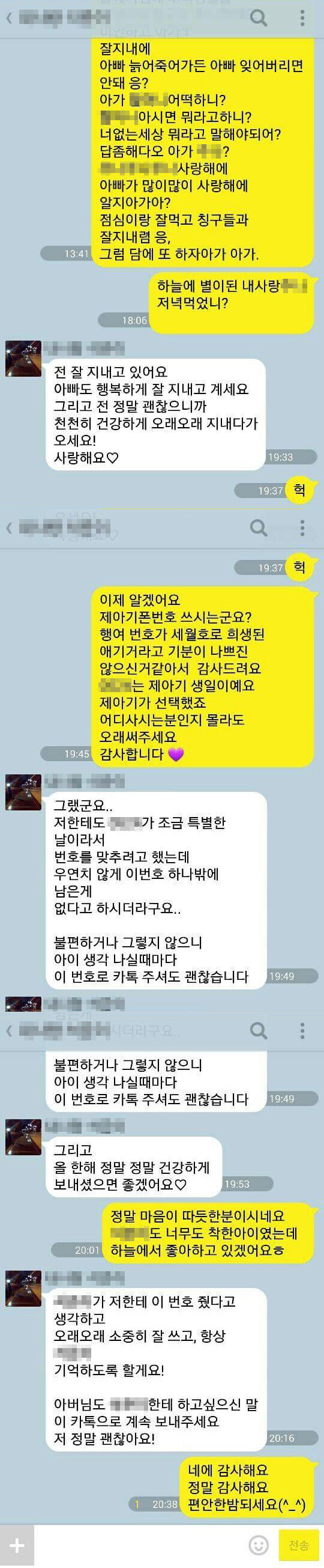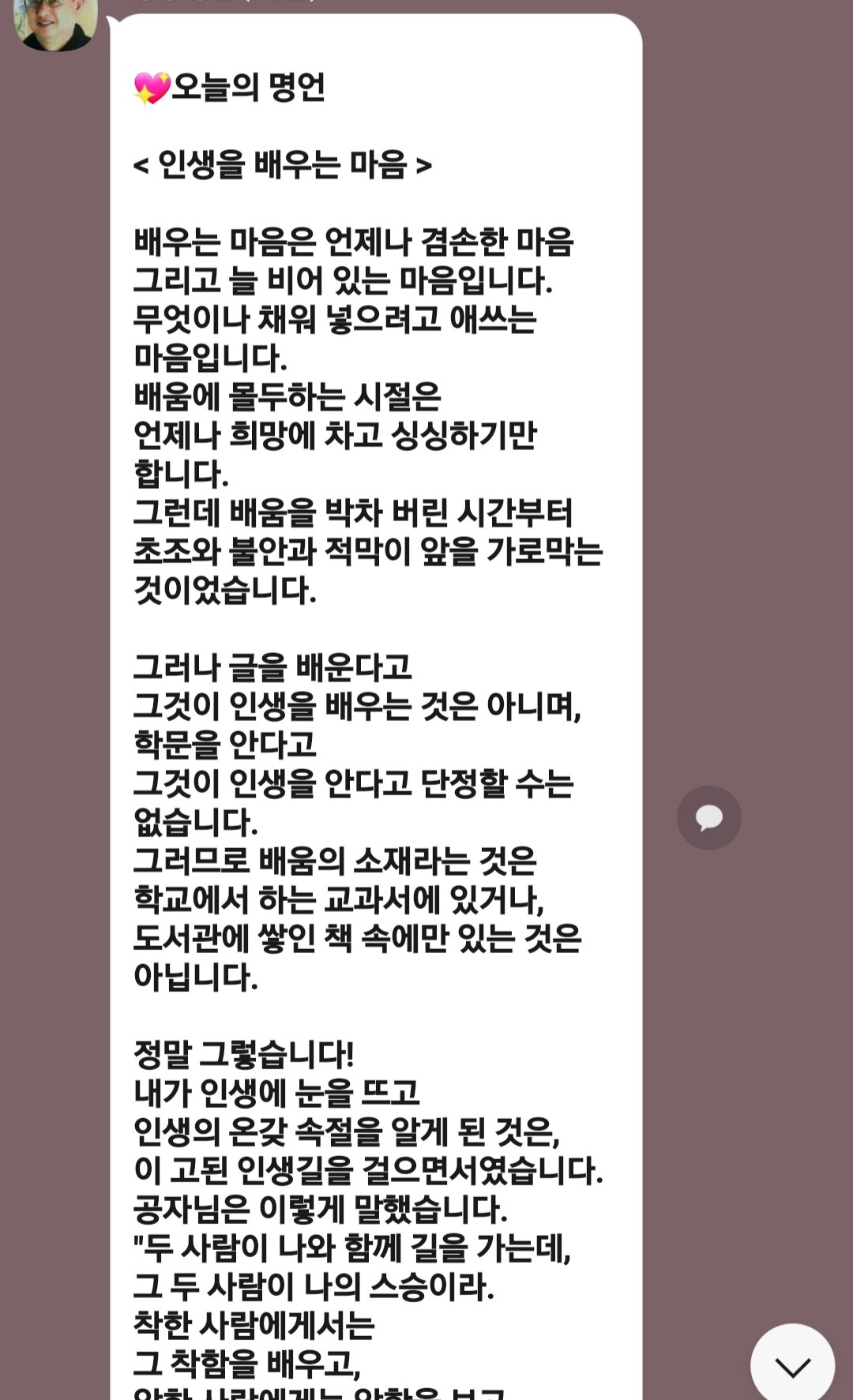안녕하세요 IT테크 인플루언서 현실 친구 부부입니다.이제 우리 일상에 없어서는 안 될 메신저 앱 “Kakaotalk”. 상대방과의 실시간 대화가 일반적이지만 상황에 따라 정해진 날짜에 예약 메시지를 보내야 하는 경우가 있습니다. 반드시 특정 시점에 보내야 하고, 내용이 바뀌지 않는다는 전제 하에서는 혹시라도 잊어버리는 일이 없도록 카카오톡 예약전송 기능을 이용하는 것이 좋은데요.오늘은 아직 해당 기능을 모르시는 분들이 앞으로 쉽게 사용할 수 있도록 어떻게 카카오톡 예약 메시지를 보낼 수 있고, 내용을 수정하거나 취소 삭제가 가능한지 정리해보도록 하겠습니다. 카카오톡 예약 메시지 설정 방법
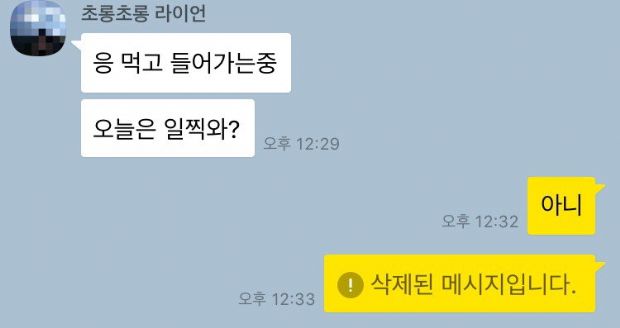
Kakaotalk 앱 실행 후 카카오톡 예약발송을 원하는 상대방과의 채팅방으로 이동하시면 됩니다. 그리고 입력창 왼쪽에 있는 “+” 버튼을 터치합니다.
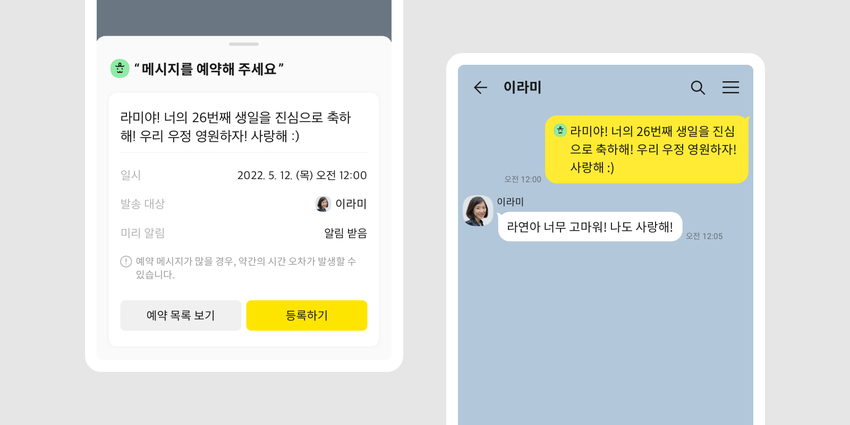
평소에 자주 이용하는 앨범, 카메라 외에도 다양한 기능을 여기서 사용할 수 있습니다. 이 중 “예약메시지”로 된 메뉴를 선택하시면 바로 내용을 작성할 수 있는 화면으로 이동됩니다! 시간에 맞춰 보내려는 내용을 입력해주시면 됩니다.
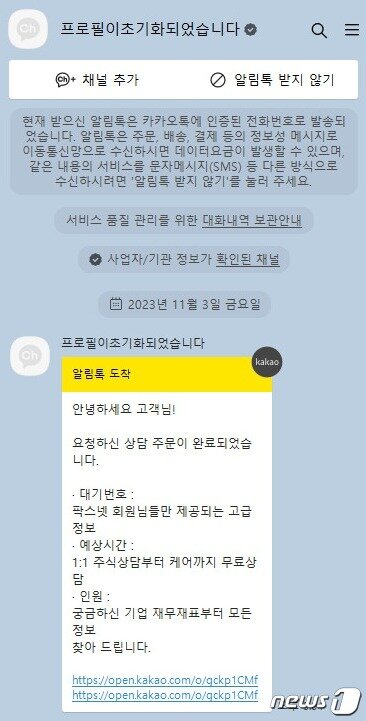
처음 해당 기능이 나왔을 때와는 업데이트를 통해 달라진 점이 있는데요. 그것은 이모티콘, 사진, 동영상, 파일 첨부가 가능해졌다는 것입니다. 바로 위에 보이는 아이콘부터 사용하실 수 있습니다. 단, 하나의 메시지에 하나의 요소만 첨부할 수 있습니다. 예를 들어 이모티콘을 추가하면 사진, 동영상 등은 추가할 수 없습니다. 그래도 전혀 안 되는 것보다는 훨씬 개선된 부분이 아닌가 싶습니다.

내용 입력을 마쳤으면 그 다음에 가장 중요한 카카오톡 메시지 예약 시점입니다. 먼저 날짜를 눌러 지정해야 하는데요. 당일부터 최대 1년 후까지 설정이 가능합니다. 그리고 시간은 현재 시각에서 5~10분 후부터 선택이 가능하니 참고하셔서 지정해주시면 됩니다.
이미 상대방을 지정한 상태이긴 하지만, 만약 변경이 필요하다면 이 단계에서 바꿀 수도 있습니다. 단, 여러 명을 함께 선택할 수는 없습니다. 마지막으로 15분 전에 미리 알림을 보내주는 설정이 가능합니다. 미리 알림을 걸어두는 것으로 만약 상황이 바뀌어서 메시지를 보내지 않아도 된다거나 상대방 또는 내용을 변경해야 하는 경우에 도움이 됩니다. 모든 옵션을 선택하셨다면 우측 ‘예약’ 버튼을 눌러 등록하시면 준비가 완료됩니다. 이미 정해놓은 시간이 되면 카카오톡 예약 문자가 발송됩니다. 카카오톡 예약전송 취소
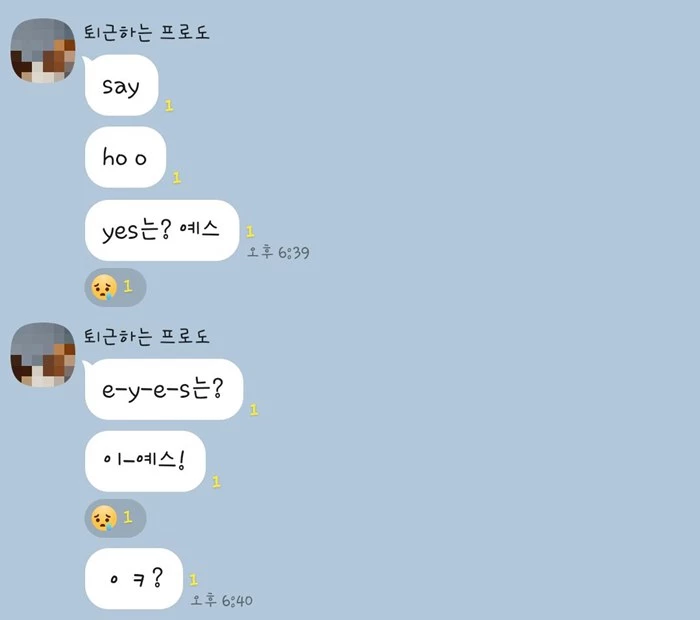
혹시 상황이 바뀌어서 카톡 예약 문자 취소가 필요하시면 지금 알려드린 순서대로 들어가셔서 삭제 진행하시면 됩니다. 물론 수정까지 가능하니 알아두면 도움이 됩니다. 먼저 본인 프로필에 들어가셔서 ‘나와의 채팅’을 터치해주세요.그리고 오른쪽 상단에 채팅방 서랍을 열어주시면 조르디가 나타나는 화면으로 들어갈 수 있습니다.
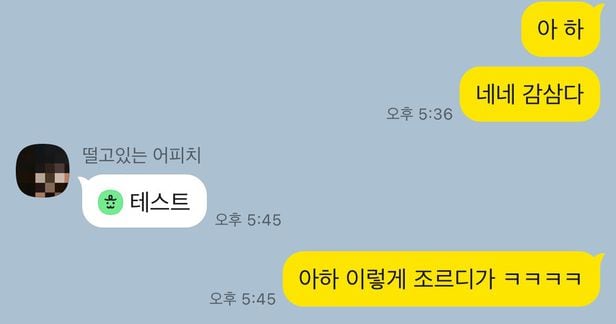
여기 보시면 오늘 브리핑 보드를 확인하실 수 있습니다. 목록에서 ‘예약 메시지’를 클릭하여 들어가시면 됩니다. 이를 통해 대기 중인 메시지 목록이 표시되며 상대방, 입력한 내용, 발송 시점도 알 수 있습니다. 편집 또는 삭제가 필요한 경우 해당 항목을 선택하십시오.
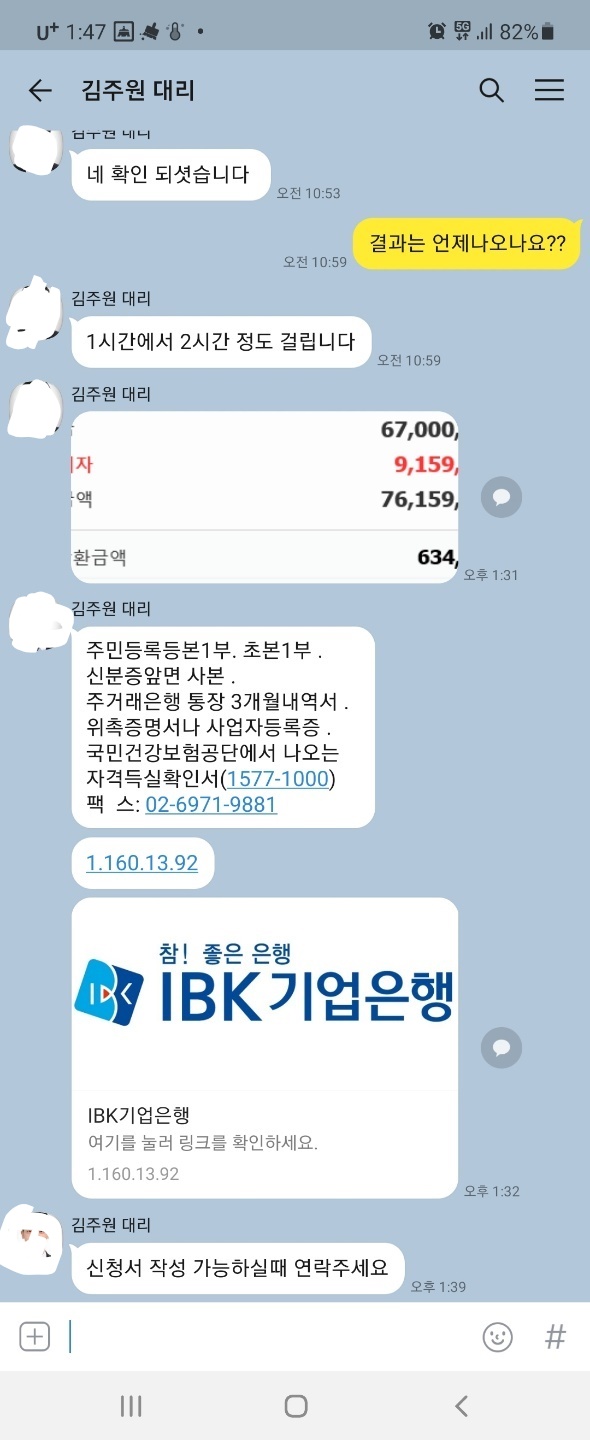
여기 보시면 오늘 브리핑 보드를 확인하실 수 있습니다. 목록에서 ‘예약 메시지’를 클릭하여 들어가시면 됩니다. 이를 통해 대기 중인 메시지 목록이 표시되며 상대방, 입력한 내용, 발송 시점도 알 수 있습니다. 편집 또는 삭제가 필요한 경우 해당 항목을 선택하십시오.

여기 보시면 오늘 브리핑 보드를 확인하실 수 있습니다. 목록에서 ‘예약 메시지’를 클릭하여 들어가시면 됩니다. 이를 통해 대기 중인 메시지 목록이 표시되며 상대방, 입력한 내용, 발송 시점도 알 수 있습니다. 편집 또는 삭제가 필요한 경우 해당 항목을 선택하십시오.